Pierwotnie w systemie Windows 11 brakowało natywnej funkcji optycznego rozpoznawania znaków (OCR). Najbliższe OCR rozwiązanie jest możliwe przy użyciu Microsoft PowerToys, który oferuje funkcję kopiowania tekstu z obrazów. Na szczęście Microsoft zmienił to wszystko dzięki nowej funkcji w narzędziu Wycinanie.
Po zaktualizowaniu Narzędzie do wycinania zawiera nową funkcję „Akcje tekstowe”, która może pomóc w kopiowaniu tekstu ze zrzutów ekranu. Przeanalizujmy to szczegółowo.
Spis treści:
Do czego służy funkcja Operacje tekstowe w narzędziu Wycinanie?
W chwili pisania tego tekstu aktualna wersja narzędzia Snipping Tool umożliwia przechwytywanie i opisywanie zrzutów ekranu. Możesz nawet przeglądać nagranie za pomocą narzędzia Wycinanie.
Jednak najnowsza wersja kanału Microsoft Insider Dev i Canary zawierała zaktualizowaną wersję narzędzia do wycinania, w tym funkcję „Akcja tekstowa”. Zapewnia to obsługę OCR dla zrzutów ekranu, co oznacza, że możesz skanować przechwycone obrazy w poszukiwaniu tekstu.
Możesz skopiować wybraną część zidentyfikowanego tekstu lub skopiować cały tekst ze zrzutu ekranu przed jego zapisaniem. Co więcej, możesz także zredagować tekst, a następnie skopiować pozostałą część tekstu z obrazu.
Jak włączyć i używać funkcji Operacje tekstowe w narzędziu Wycinanie
Funkcja Operacje tekstowe w narzędziu do wycinania jest dostępna dla użytkowników Windows Insider w kanałach Canary i Dev. Jeśli więc korzystasz z któregokolwiek z tych kanałów, zaktualizuj swój komputer z systemem Windows Insider do najnowszej dostępnej wersji. Jeśli nie uczestniczysz w programie Windows Insider, możesz zarejestrować swoje urządzenie, rejestrując się w programie Windows Insider.
Możesz także użyć narzędzia UUP Dump do pobrania kompilacji programu Windows Insider bez konieczności rejestrowania się w programie Windows Insider. Po zainstalowaniu najnowszej wersji musisz sprawdzić dostępność aktualizacji dla narzędzia Snipping Tool w sklepie Microsoft Store. Funkcja Operacje tekstowe jest dostępna w wersji 11.2308.33.0 i nowszych. Dlatego musisz zainstalować najnowszą aktualizację narzędzia Snipping Tool, aby zaktualizować je do tej wersji.
Powtórz poniższe kroki, aby użyć funkcji Operacje tekstowe w narzędziu Wycinanie:
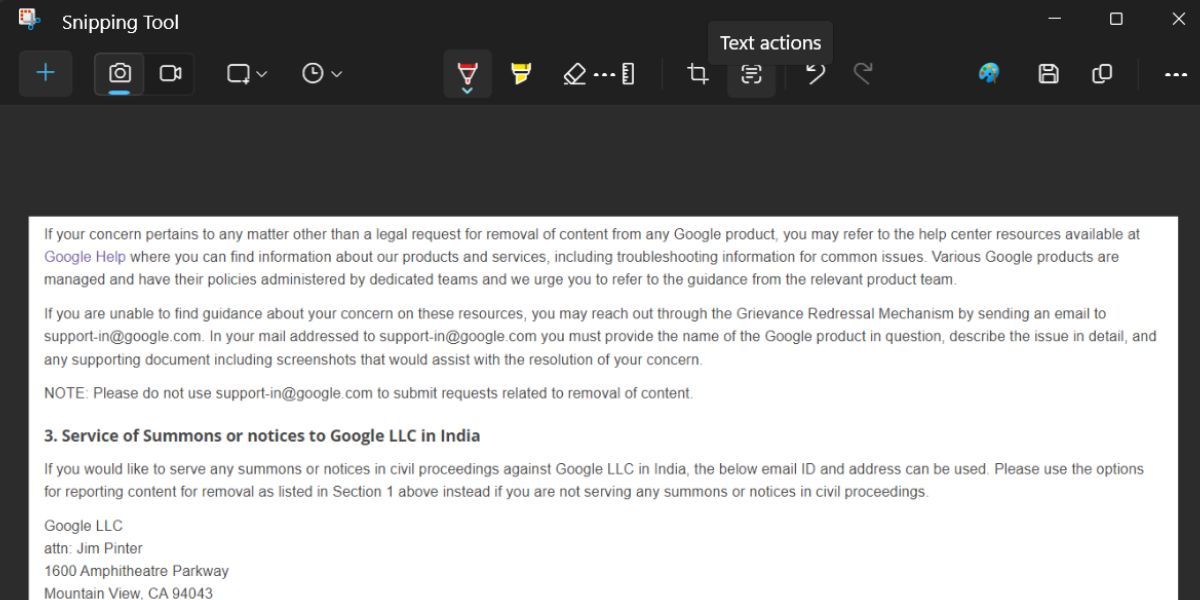
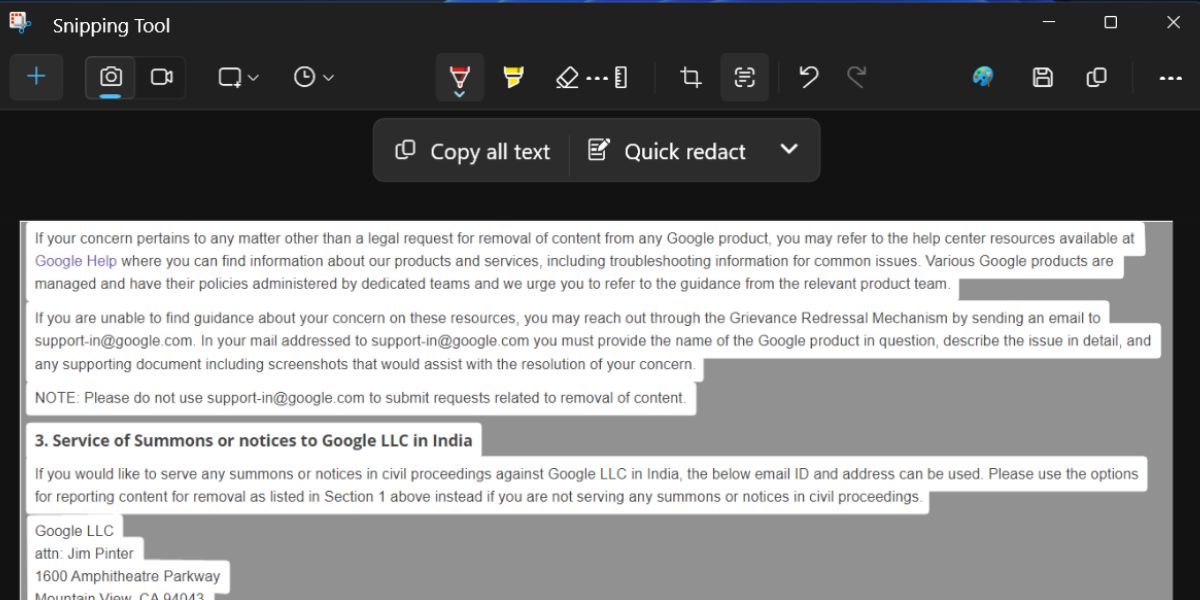
Jak zredagować tekst w narzędziu wycinania
Oprócz funkcji identyfikacji i kopiowania tekstu możesz także redagować tekst za pomocą Narzędzia wycinania. Redakcja tekstu oznacza wykluczenie niektórych typów tekstów zawierających informacje wrażliwe. Obecnie w narzędziu dostępne są tylko dwie opcje redagowania; adresy e-mail i numery telefonów.
Po zrobieniu zrzutu ekranu i kliknięciu przycisku Działania tekstowe obok opcji Kopiuj cały tekst zobaczysz opcję Szybka redagowanie. Kliknij opcję Szybka redagowanie, aby odznaczyć i ukryć wszystkie numery telefonów i adresy e-mail. Teraz możesz skopiować pozostały tekst za pomocą przycisku Kopiuj cały tekst.
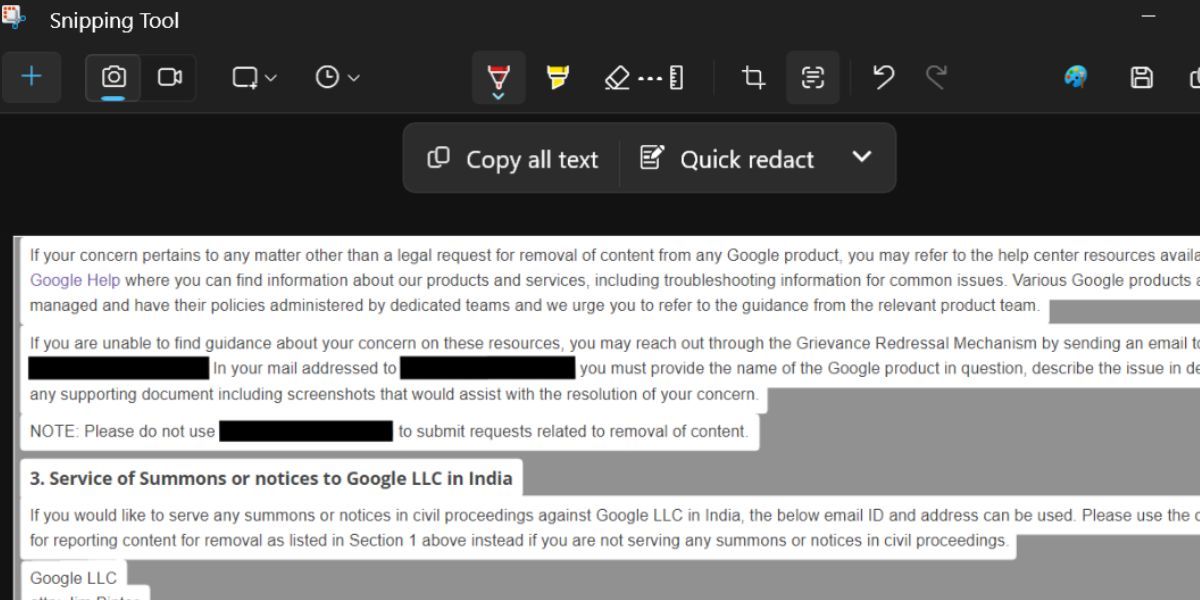
Jeżeli chcesz zastosować tylko jeden rodzaj opcji redagowania, kliknij ikonę strzałki obok opcji Szybka redakcja. Teraz odznacz dowolną opcję, a następnie ponownie kliknij opcję Szybka redagowanie. Na koniec, jeśli chcesz usunąć efekt redakcji ze zrzutu ekranu, kliknij ikonę strzałki, a następnie kliknij przycisk Usuń wszystkie redakcje.
Posiadanie natywnej funkcji OCR w systemie Windows 11 jest świetne i działa dobrze w narzędziu wycinania. Wypróbowaliśmy tę funkcję w wielu językach, takich jak hiszpański i hindi, i narzędzie było w stanie zidentyfikować tekst na zrzucie ekranu. Jednak za każdym razem konieczne byłoby otwarcie pliku lub obrazu i wykonanie zrzutu ekranu za pomocą narzędzia Wycinanie. Dopiero potem będzie można korzystać z funkcji „Akcje tekstowe”.
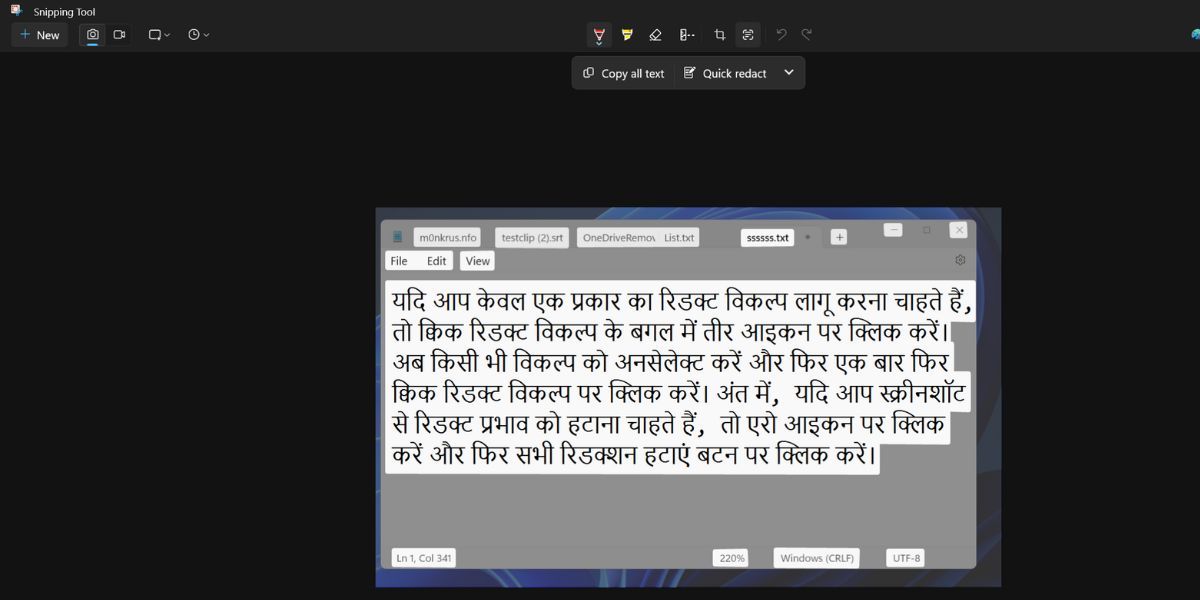
Zatem przypadek użycia ogranicza się jedynie do przechwytywania zrzutów ekranu, a następnie kopiowania z nich tekstu. Nie można otwierać obrazów w narzędziu do wycinania, więc zawsze trzeba zrobić zrzuty ekranu, a następnie skorzystać z tej funkcji. Byłoby lepiej, gdyby funkcja „Akcje tekstowe” była również dostępna w aplikacji Zdjęcia. W ten sposób możesz kopiować tekst również z istniejących zdjęć.
Skopiuj tekst ze zrzutów ekranu w mgnieniu oka
Akcje tekstowe w narzędziu wycinania wyeliminują potrzebę korzystania z Google Lens w przeglądarce internetowej. Działa również bez Internetu i może nawet redagować poufne informacje. Oczekuje się, że funkcja ta będzie dostępna wraz z aktualizacją systemu Windows 23H2 dla wszystkich użytkowników systemu Windows.

